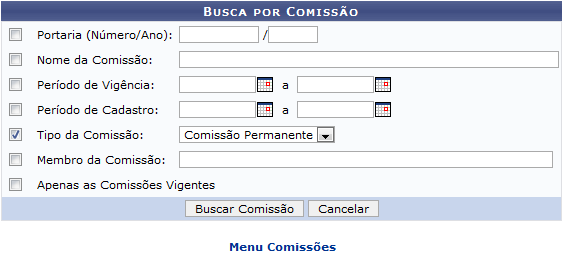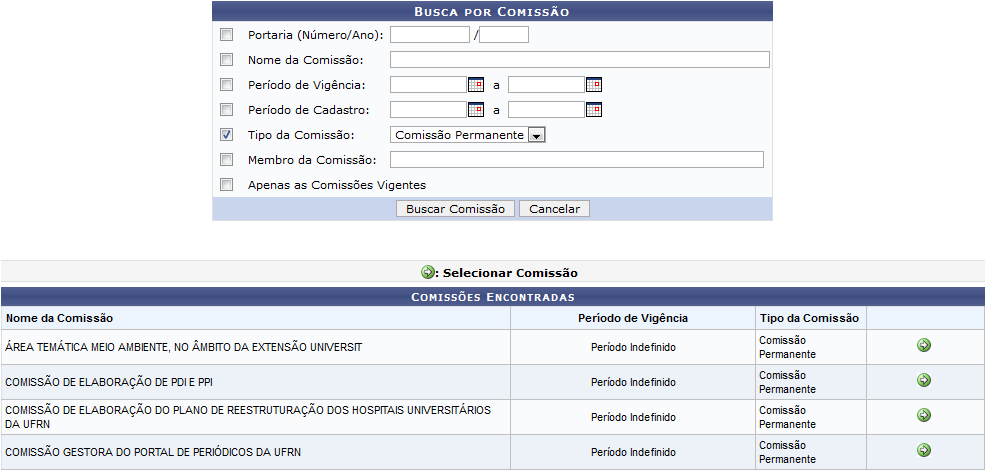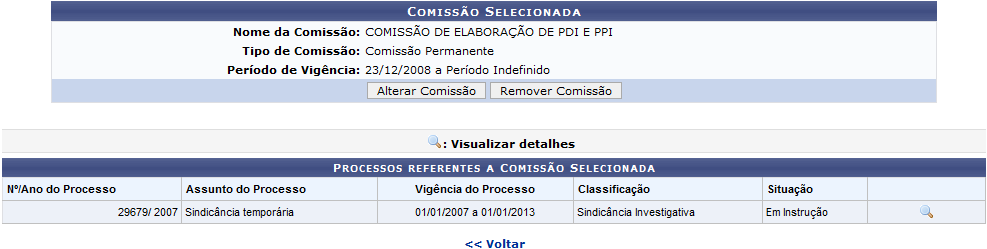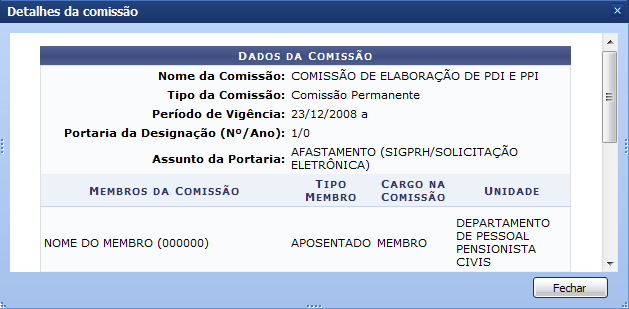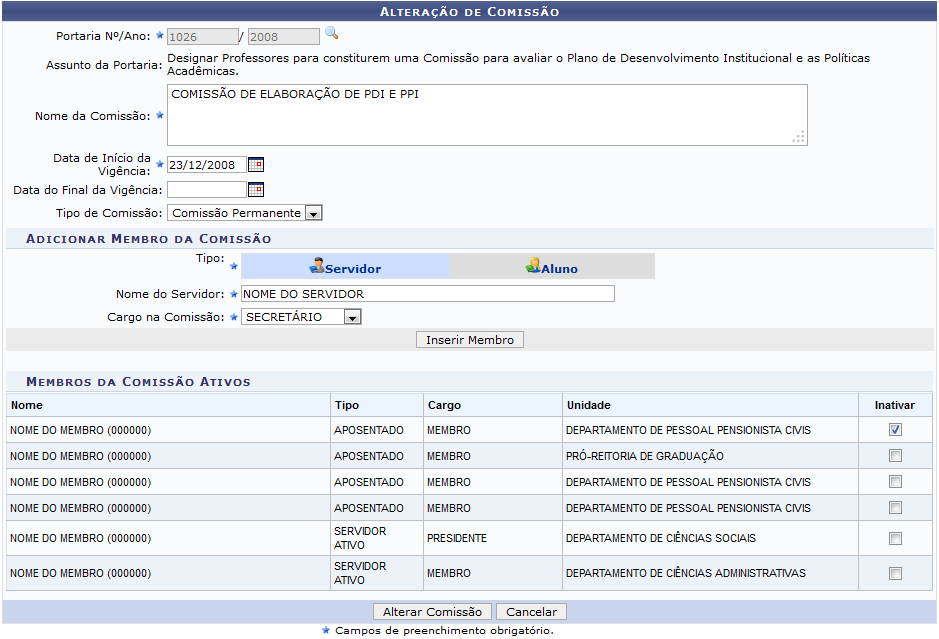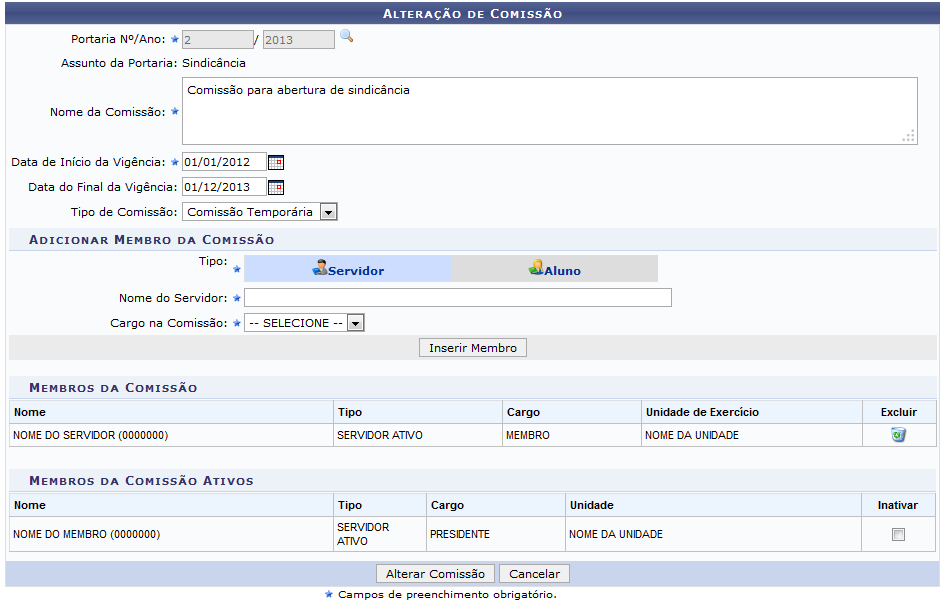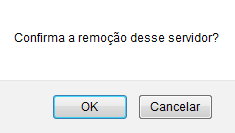Ferramentas do usuário
Tabela de conteúdos
Modificar Comissão do Processo
| Sistema | SIGRH |
| Módulo | Comissões |
| Usuários | Servidores |
| Perfil | Gestor Comissões Global e Gestor Comissões Local |
| Última Atualização | ver('', false); |
Nesta funcionalidade, o usuário poderá consultar e/ou alterar as comissões de determinados processos, desde que tenha uma justificativa e o reitor aprove através de portaria.
Para realizar a operação, acesse o SIGRH → Módulos → Comissões → Comissões → Comissão → Modificar Comissão do Processo.
O sistema exibirá a tela seguinte:
Caso desista de realizar a busca, clique em Cancelar e confirme a operação na caixa de mensagem que será apresentada. Esta função será válida sempre que for apresentada.
Para retornar ao menu do módulo inicial, clique no link  . Esta função será válida sempre que for apresentada.
. Esta função será válida sempre que for apresentada.
Para realizar a busca por comissões, será necessário informar os seguintes dados:
- Portaria (Número/Ano): Informe o número e ano da portaria associada à comissão;
- Nome da Comissão: Forneça o nome da comissão que deseja consultar;
- Período de Vigência: Insira o período de vigência da comissão;
- Período de Cadastro: Caso queira, forneça o período de cadastro da comissão;
- Tipo da Comissão: Selecione o tipo de comissão, optando entre Comissão Permanente ou Comissão Temporária;
- Membro da Comissão: Se desejar, o usuário poderá realizar a busca por meio de um membro da comissão. Para isso, será necessário fornecer seu nome ou número de matrícula SIAPE e, em seguida, selecioná-lo na lista de resultados gerada após a inserção das primeiras letras;
- Apenas as Comissões Vigentes: Selecione este item, caso queira buscar apenas as comissões vigentes.
Nos campos Período de Vigência e Período de Cadastro, o usuário poderá selecionar as respectivas datas no calendário virtual, ao clicar no ícone  .
.
Para exemplificar selecionamos o Tipo da Comissão Comissão Permanente. Após preencher os dados necessários, a tela seguinte será apresentada:
Nesta tela, o usuário poderá visualizar as comissões encontradas e modificar seu processo. Para isto, clique no ícone  . A seguinte tela será apresentada:
. A seguinte tela será apresentada:
Para retornar à página anterior, clique em Voltar.
Nesta tela, o usuário poderá alterar as informações referentes à Comissão Selecionada, bem como remover seus dados do sistema. Além disso, será possível visualizar detalhadamente os dados dos Processos Referentes a Comissão Selecionada.
Iremos explicar cada função nos tópicos a seguir.
Visualizar Detalhes
Para Visualizar Detalhes do Processo, clique no ícone  . A seguinte tela será exibida:
. A seguinte tela será exibida:
Para encerrar a visualização, clique em Fechar.
Alterar Comissão
Para modificar os dados do processo, clique em Alterar Comissão e a tela seguinte será oferecida:
O usuário poderá alterar os seguintes dados:
- Alteração de Comissão
- Nome da Comissão: Insira o novo nome da comissão, se desejar;
- Data início da Vigência: Forneça a data inicial da vigência da comissão;
- Data final da Vigência: Informe a data final da vigência da comissão;
- Tipo da Comissão: Selecione o tipo de comissão, optando entre as opções Comissão Permanente ou Comissão Temporária;
- Adicionar Membro da Comissão
- Tipo: Selecione o se o novo membro adicionado será Servidor ou Aluno;
- Membro da Comissão: Informe o nome do novo membro da comissão. Para isso, será necessário fornecer seu nome ou número de matrícula SIAPE e, em seguida, selecioná-lo na lista de resultados gerada após a inserção das primeiras letras;
- Cargo da Comissão: Selecione o cargo dentre as opções MEMBRO, PRESIDENTE, SECRETÁRIO e SUPLENTE;
- Membros da Comissão Ativos
- Inativar: Selecione esta opção para inativar um membro incluso. Esta função será explicada a seguir neste manual.
Exemplificaremos com os seguintes dados:
- Alteração de Comissão
- Nome da Comissão: Comissão para abertura de sindicância;
- Data início da Vigência: 01/01/2012;
- Data final da Vigência: 01/12/2012;
- Tipo da Comissão: Comissão Temporária;
- Adicionar Membro da Comissão
- Tipo: Servidor;
- Membro da Comissão: NOME DO SERVIDOR;
- Cargo da Comissão: MEMBRO.
Após alterar os dados desejados, clique em Inserir Membro e a tela será recarregada da seguinte forma:
O sistema possibilitará que o usuário remova um membro inserido no cadastro, ao clicar no ícone  . Será exibida uma caixa de diálogo sobre a confirmação da operação:
. Será exibida uma caixa de diálogo sobre a confirmação da operação:
Clique em OK, para confirmar e o membro não estará mais presente no cadastro da comissão.
O usuário poderá Inativar os membros participantes da comissão, marcando a opção Membros da Comissão Ativos. Caso queira Ativar os membros inativados anteriormente, selecione-os na lista com os Membros da Comissão Inativos.
Após modificar os dados necessários, clique em Alterar Comissão e a seguinte mensagem de sucesso será exibida:
Se desejar remover uma comissão do sistema, clique em Remover Comissão e a mensagem de sucesso seguinte será apresentada:
Bom Trabalho!